Sederhanakan alur kerja Anda dengan perintah terminal khusus
Perintah bash khusus adalah kata kunci yang dapat Anda tentukan secara eksplisit untuk menjalankan fungsi baru atau mempersingkat perintah yang ada. Perintah-perintah ini sangat serbaguna dan dapat disesuaikan, memungkinkan Anda menyesuaikannya untuk meningkatkan produktivitas Anda.
Setelah mereka ditentukan dalam .bash_profile dokumen Anda, Anda akan dapat memanggilnya di setiap sesi terminal baru.
Sebagai seorang programmer muda, berinteraksi dengan komputer saya melalui terminal (atau bash) terkadang masih terasa asing dan kikuk. Saya berada di minggu kelima saya di program Rekayasa Perangkat Lunak Flatiron School, dan kami mengerjakan banyak laboratorium sebagai bagian dari kurikulum. Untuk mengerjakan setiap lab, saya harus mengikuti serangkaian langkah hanya untuk membukanya:
- Fork dari halaman Github
- Kloning ke direktori lokal
- Arahkan ke folder lab
- Bundel instal permata Ruby yang tepat (untuk lab Ruby/Ruby on Rails)
- Buka proyek di editor teks saya
Lima langkah hanya untuk membuka lab di komputer saya! Setelah beberapa saat, saya menyadari bahwa pasti ada cara yang lebih baik. Ternyata, semua ini bisa disederhanakan menjadi satu langkah mudah. Masukkan perintah bash khusus.
Pada artikel ini saya akan membahas pembuatan perintah bash khusus di sistem operasi berbasis Unix (Mac OS dan Linux). Ini adalah perintah khusus yang dapat Anda masukkan di bash/terminal Anda yang mempersingkat perintah yang ada atau menjalankan rangkaian yang telah ditentukan sebelumnya. Beberapa contoh yang dapat Anda capai adalah:
- Navigasi dengan mudah ke direktori dengan jalur file yang panjang
- Git add, commit, push, dan gabung dengan satu perintah.
- Bundel pemasangan, migrasi, dan benih proyek yang baru dibuka dengan mudah.
- Unduh versi mp3 dari video youtube dari terminal Anda.
- Apa pun yang dapat Anda pikirkan!
Contoh;
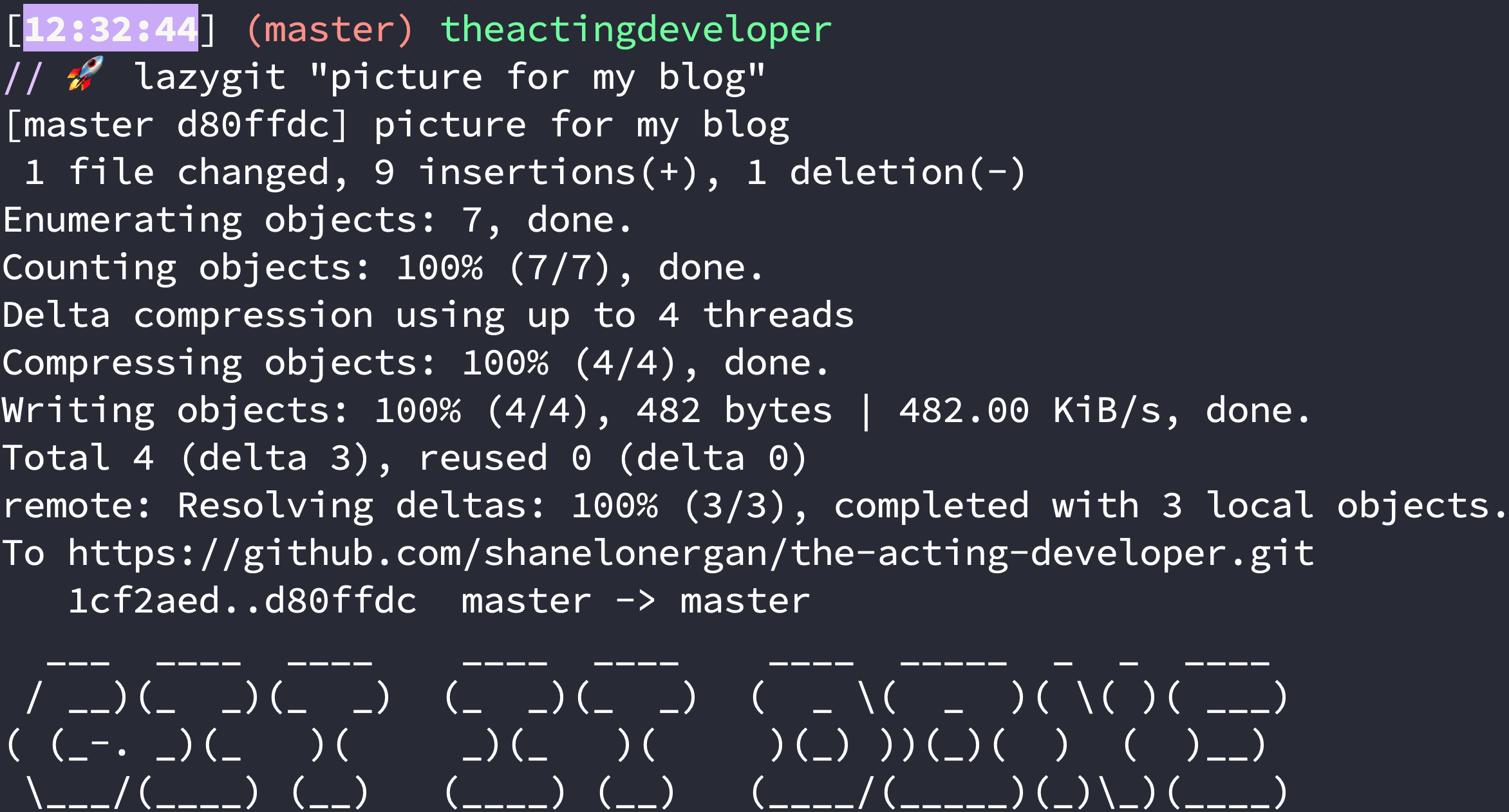
Membuat perintah kustom di Mac OS sangat mudah dilakukan, cukup dengan 4 langkah saja:
1. Buka dokumen profil bash Anda
Setiap kali Anda membuka sesi terminal baru, itu memuat preferensi Anda dari dokumen tersembunyi. File yang terkait dengan terminal biasanya tersembunyi, atau tidak terlihat. File-file ini memiliki . awalan namanya, jadi Anda perlu menampilkannya dengan menekan kombinasi keyboard berikut,
Command + Shift + Titik (.)
Perintah pertama menavigasi ke direktori root (jika belum ada), dan yang kedua mencetak semua file yang disimpan di sana. Anda akan melihat file bernama .bash_profile. Lanjutkan dan buka itu di editor teks apa pun. Sekarang, Anda dapat menambahkan perintah khusus Anda di mana saja di dokumen ini, tetapi dengan semangat kode yang dapat dibaca, kami ingin membuat dokumen baru dengan semua perintah baru kami, dan cukup tautkan ke dokumen itu di profil bash kami.
2. Buat file perintah kustom
Untuk membuat file tak terlihat baru, masukkan perintah berikut di terminal Anda:
$ touch ~/.custom_bash_commands.shBuka ini di editor teks pilihan Anda, dan tambahkan kode berikut:
#!/bin/bash
# greet the user
function greet() {
echo ‘Hello’ $1‘!’
}Baris pertama adalah konvensi yang digunakan saat menulis skrip shell untuk mengklarifikasi juru bahasa yang sesuai. # digunakan untuk menulis komentar, dan merupakan bentuk yang baik untuk menulis deskripsi tentang apa yang akan dilakukan oleh perintah Anda.
Setelah Anda menyimpan file itu, kami perlu menguji apakah itu berfungsi. Untuk membuat perintah ini tersedia, masukkan yang berikut ini:
$ source ~/.my_custom_commands.shSekarang coba perintah baru:
$ greet ShaneAnda harus melihat Hello Shane! (atau nama apa pun yang Anda berikan sebagai argumen), dicetak. Selamat! Anda baru saja membuat perintah bash khusus pertama Anda. Namun, menggunakan di atas akan mengharuskan Anda untuk menjalankan perintah source setiap kali Anda membuka terminal baru. Jika kami menautkan ke file ini di profil bash kami, perintah baru kami akan dimuat sebelumnya di setiap sesi terminal baru.
3. Tautkan ke file di profil bash Anda
Kembali ke dokumen .bash_profile Anda, tambahkan perintah yang sama dengan yang kami jalankan sebelumnya, source ~/.my_custom_commands.sh di mana pun Anda mau. Ini hanya akan menjalankan perintah sumber itu, menautkan ke perintah khusus Anda, setiap kali Anda membuka terminal baru. Untuk mengakses perintah ini, Anda dapat menjalankan source ~/.bash_profile atau menutup terminal dan membuka sesi baru.
4. Tulis perintah khusus Anda!
Ada dua cara untuk membuat perintah khusus: alias dan fungsi. Alias biasanya mempersingkat perintah yang ada, sementara fungsi dapat menggabungkan beberapa perintah secara bersamaan.
Alias:
alias gcl="git clone”Fungsi:
function lazygit() {
git add .
git commit -m "$1"
git push origin master
}Jika Anda meneruskan argumen apa pun ke dalam fungsi, parameter pertama akan disimpan di $1. Untuk beberapa parameter, mereka akan disimpan di $2, $3, dan seterusnya.
Anda secara teknis dapat menyelesaikan fungsi ini dengan sebuah alias juga:
alias lazygit="git add . && git commit -m '$1' && git push origin master”Terserah Anda metode mana yang digunakan, tetapi menurut saya metode fungsi lebih mudah dibaca.
Sekarang lanjutkan dan simpan profil bash Anda, dan buka terminal baru untuk menguji fungsi Anda.
Selamat! Anda baru saja membuat perintah bash kustom Anda sendiri!
Bersenang-senang menyelam jauh ke dalam dunia skrip shell. Masih banyak lagi yang bisa Anda capai, termasuk menggunakan loop, dan kondisi untuk membuat fungsi baru yang serbaguna. Di bawah ini adalah fungsi kustom pertama yang saya buat, dan yang mengarahkan saya ke jalur penulisan artikel ini!
# git clone, cd into project, and open in atom
function boom {
reponame=${1##*/}
reponame=${reponame%.git}
git clone "$1" "$reponame"
cd "$reponame"
bundle install
atom .
}